こちらでは簡単格安ホームページ作成サイト - FunMaker[ファンメイカー]でホームページに投稿されたコメントの編集や返信方法を解説します。
コメントを許可した記事では、公開した記事の下部にユーザーがコメントフォームが表示され、双方向の情報のやり取りができます。そして、ユーザーとのより良い関係を築くためにも、投稿されたコメントの編集や、そのコメントへの返信は非常に重要な作業となります。
コメント編集機能の表示
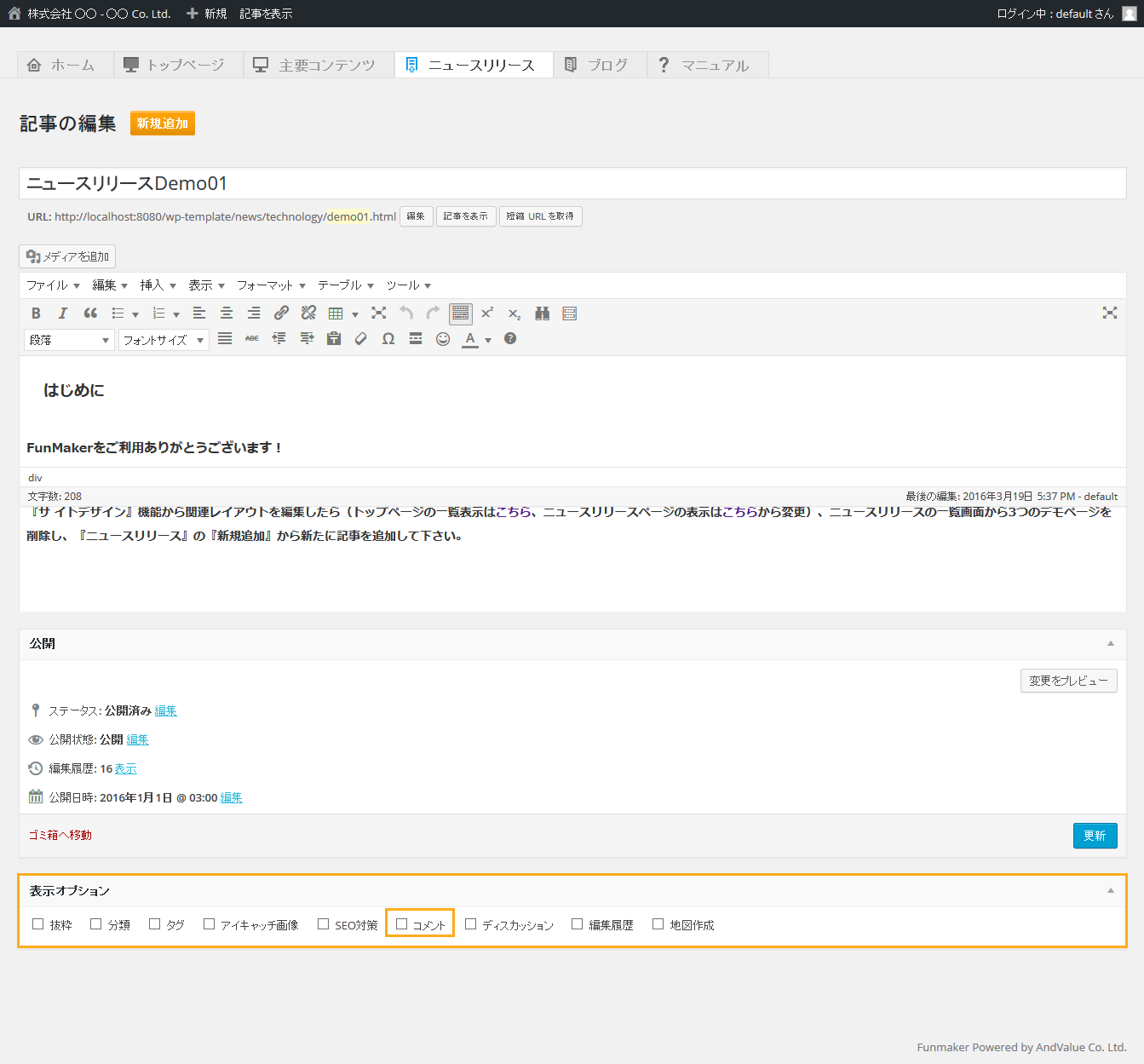
記事編集画面の表示オプションパネルにある『コメント』のチェックボックスに『√』を入れると、記事入力フィールド下に『コメント』のパネルが表示されます。
コメントの承認、削除、編集方法
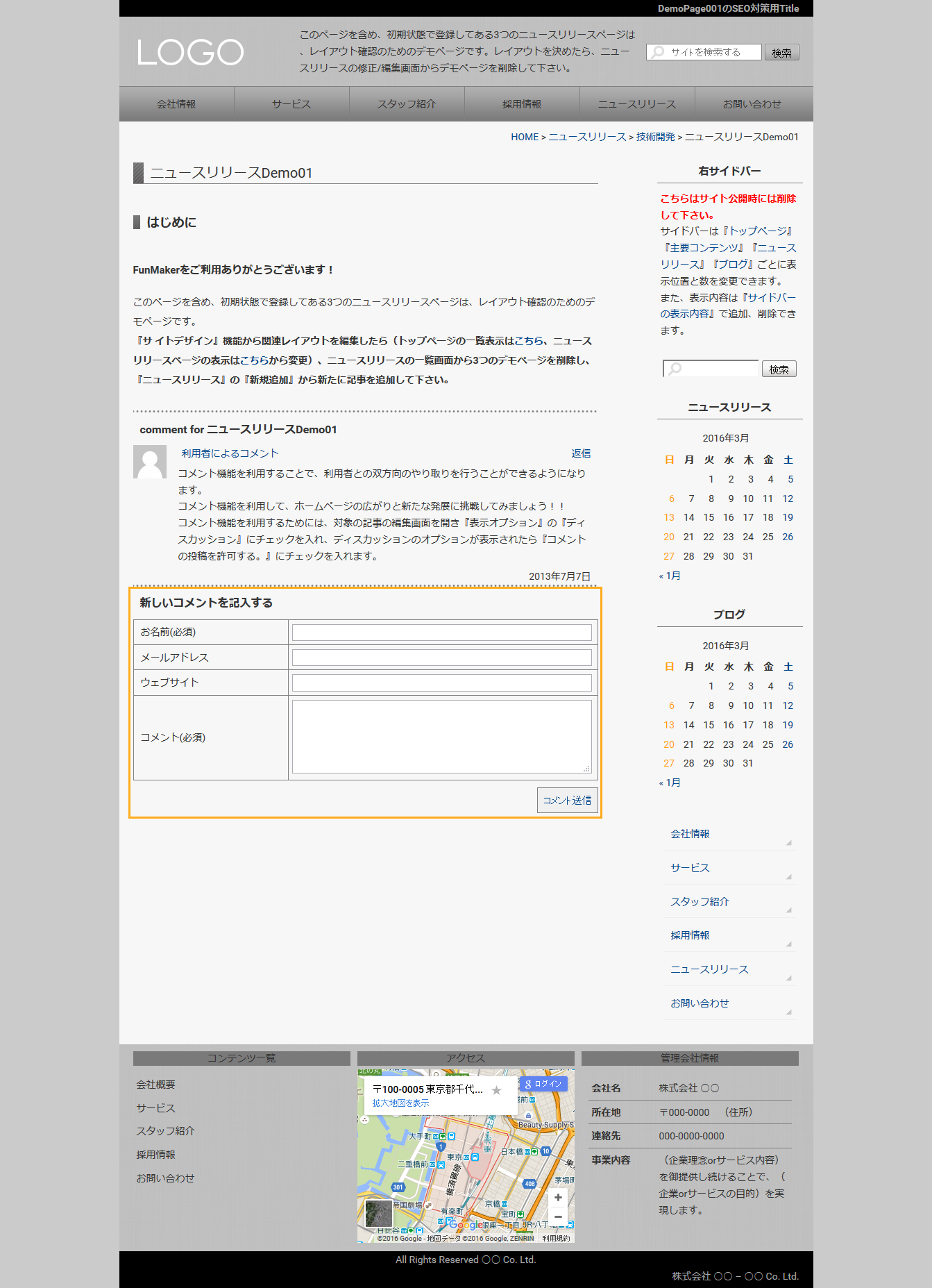
コメント機能の追加されたシステムでは、公開したWebページの下部にユーザーがコメントを投稿するための入力フォームが表示されます。
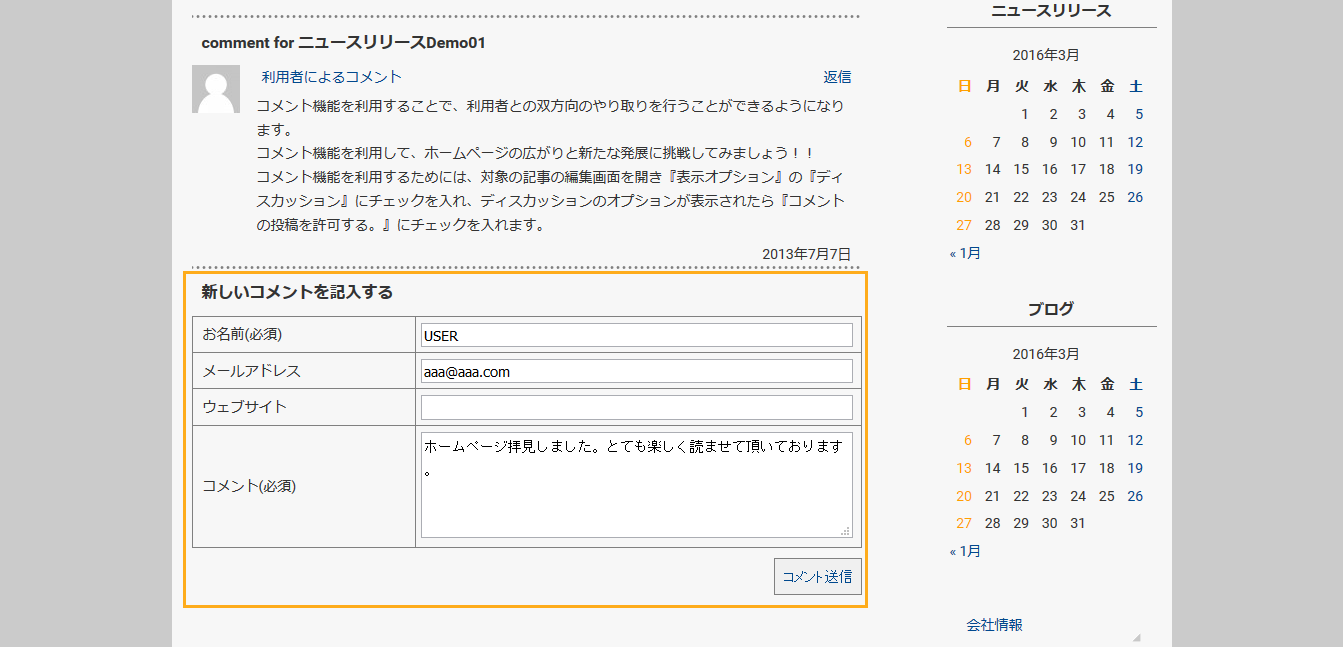
ユーザーはこの入力フォームに必要事項を入力し、『コメント送信』ボタンを押すことでコメントを投稿することができます。
この投稿されたコメントが誹謗中傷を含んでいたり、適切でない表現が含まれていた時には、コメントを削除したり、編集したりする必要があります。先ずは、その方法をご紹介します。
先ずは削除方法ですが、ユーザーが投稿したコメントは、対象の記事の『コメント』パネルに表示されます。
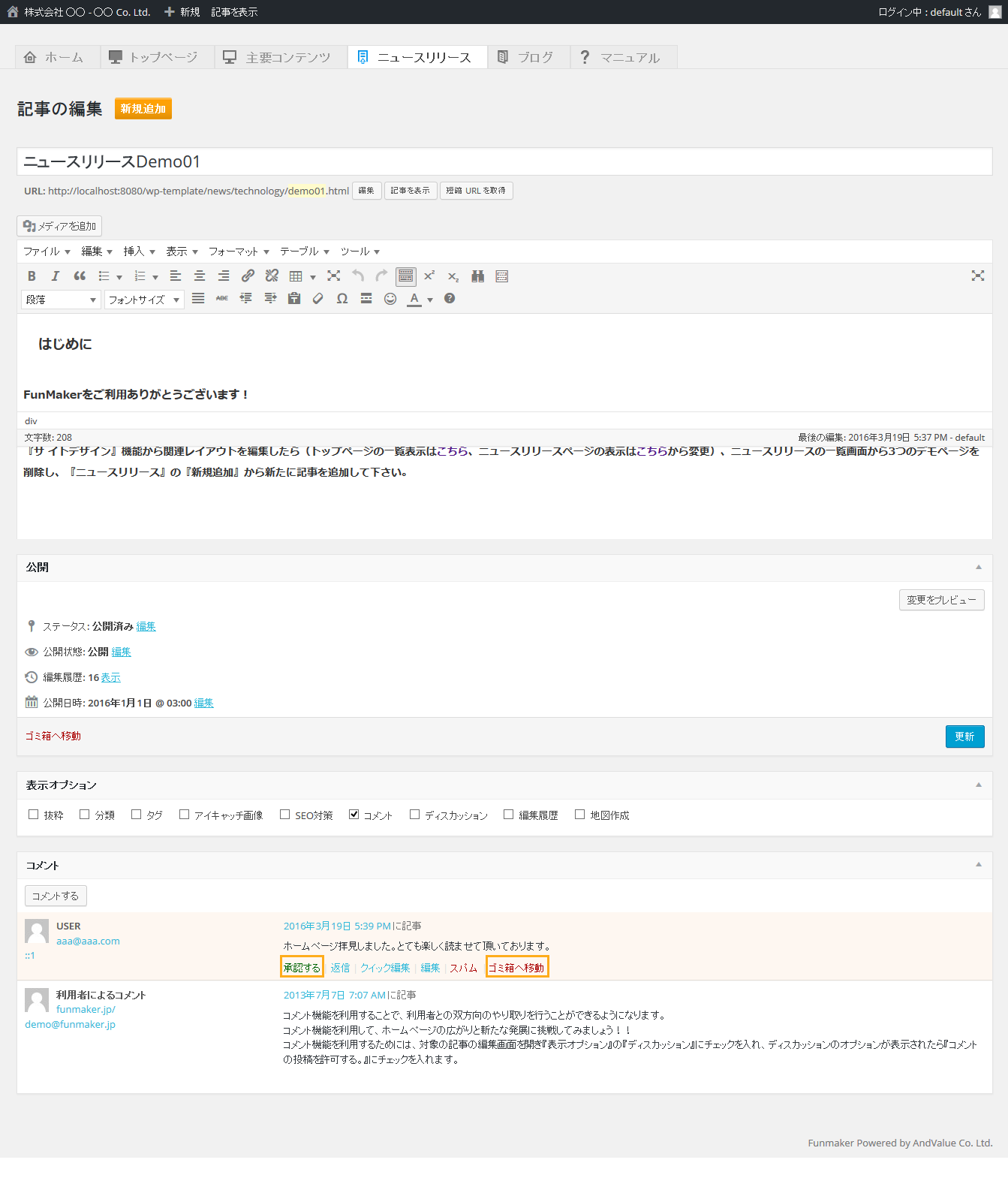
投稿されたコメントは管理者が承認をすることで記事に表示されるようになるので、この状態ではまだホームページ上には表示されておりません。
先ず、『承認』する場合はコメントのパネルをマウスオーバーした際に表示される『承認』のリンクをクリックすれば、そのコメントはホームページに表示されるようになります。
一方、削除する場合には、表示されるリンクの右端に表示される『ゴミ箱』のリンクをクリックすれば、そのコメントを削除することが出来ます。
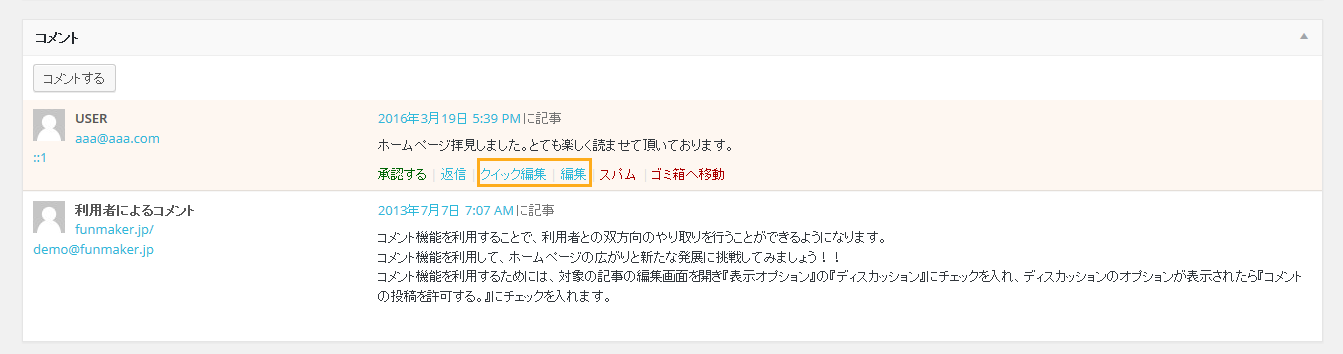
また、内容を修正したい場合は、やはりマウスオーバー時に表示される『クイック編集』または『編集』のリンクをクリックすることで行なえます。
コメントへの返信方法
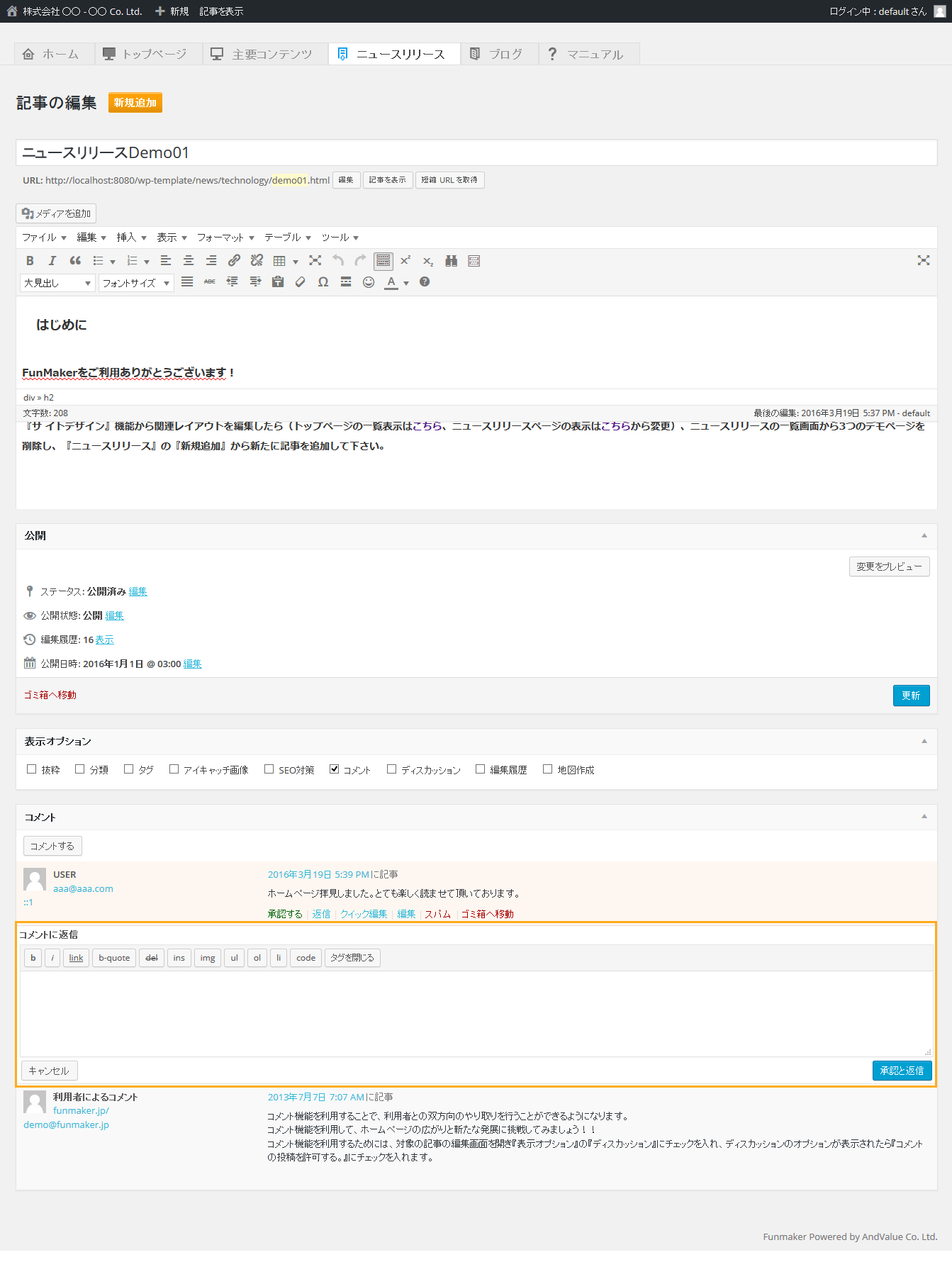
ホームページ管理者がコメントを投稿する方法は2通りあります。
まず1つ目は各コメントをマウスオーバーした際に表示される『返信』のリンクをクリックし、ユーザーが投稿したコメントに返信する方法。2つ目はパネル上部に表示される『コメントをする』のリンクをクリックし、全く新しいコメントを投稿する方法です。
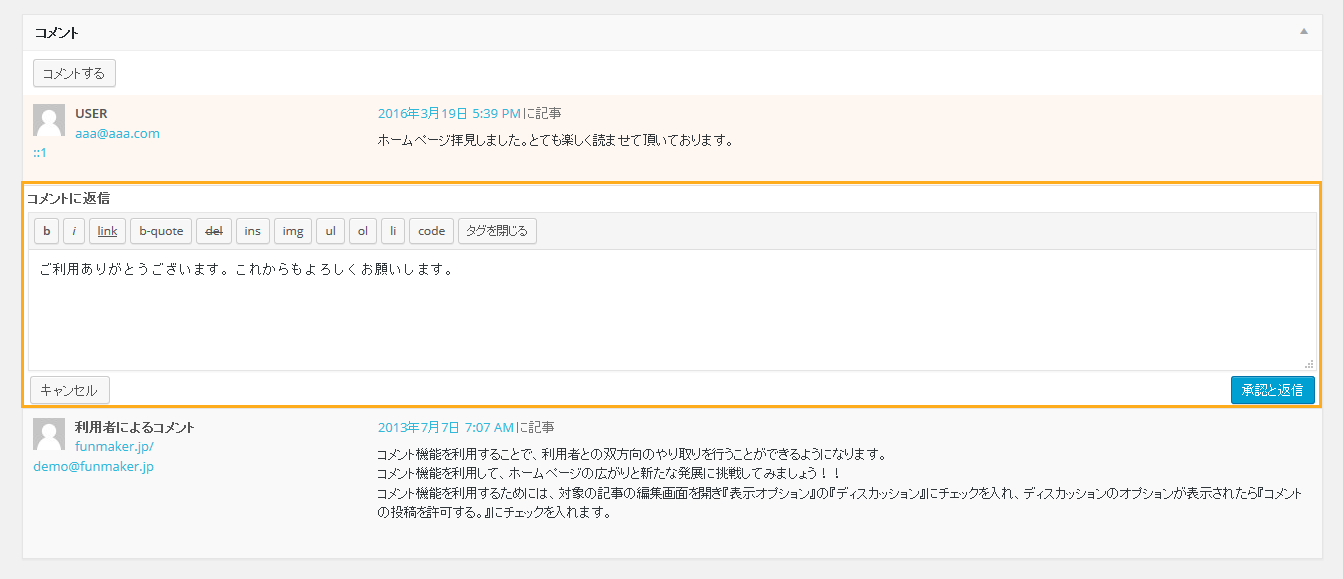
それぞれの機能を利用した際のコメント入力フォームは上図のようになり、コメントを投稿した際の管理画面の表示は下図のようになります。
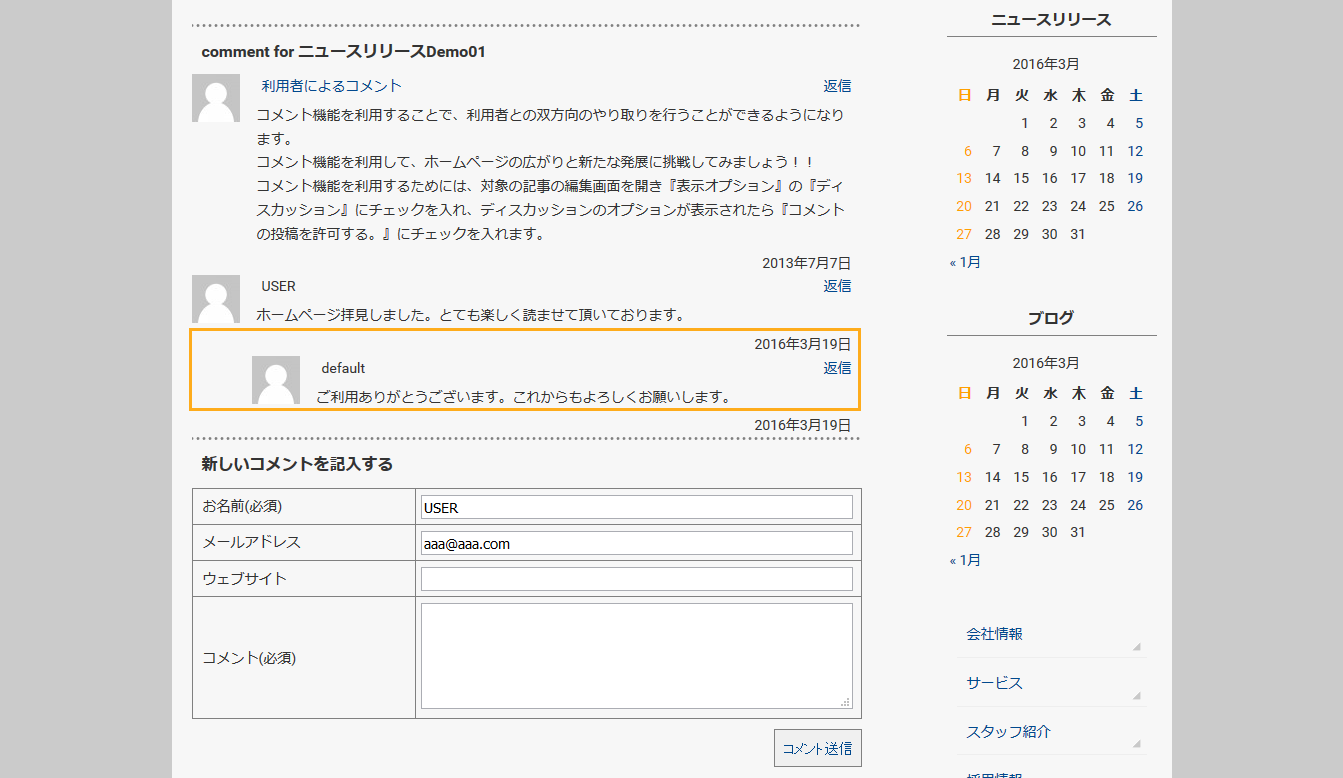
また、ホームページでは上図のように表示されます。返信したコメントはスレッド[入れ子]形式で表示されているのが確認できます。
以上で、ホームページに投稿されたコメントの編集や返信方法の解説は終了です。
また、ホームページへのコメント機能の設定方法は『コメント機能の設定』をご覧下さい。

